
stand.fm(スタンドエフエム)は、簡単操作で誰でも利用できるラジオ配信アプリです。
配信アプリというと若者が利用している印象が強いですが、stand.fmには若者だけでなく30代以上のユーザーも数多く存在します。
そこで本記事では、そんなstand.fmの始め方や使い方、配信方法を初心者にも分かりやすく画像付きで解説していきます。
目次
stand.fmとは
stand.fm(スタンドエフエム)とは、誰でも簡単に音声コンテンツの収録や配信ができる音声ライブ配信アプリのことです。stand.fmは多くのユーザーから「スタエフ」と略されるため、以降はスタエフという言葉を用いて解説します。
そんなスタエフの特徴として、老若男女多種多様なユーザー層がいるという点が挙げられます。スタエフは「誰でも簡単に声だけで繋がれる環境作り」に注力しているため、言葉通り様々なユーザーが存在しているのです。
尚、このような背景もあり、スタエフからは「大人気配信者」という存在がまだ誕生しておらず、どちらかというと「交友関係を広げたい」という方におすすめのアプリとなっています。
stand.fmの登録方法と視聴方法
スタエフにはスマホ版とPC版がありますが、90%以上のユーザーがスマホ版を利用しているため、ここではスマホ版の登録方法を解説していきます。
まず初めに、スタエフのアプリをダウンロードします。
スタエフのダウンロードが完了すると、下記左側のような画面に移ります。アカウントの登録方法にはTwitter(X)、Facebook、メールアドレスなどがありますが、Twitter(X)での登録が1番簡単なのでおすすめです。
「Twitter(X)で登録・ログイン」を選択すると、下記右側のような画面に移ります。そこでTwitter(X)アカウントのユーザー名とパスワードを入力し「ログイン」をクリックすれば、無事に登録は完了です。
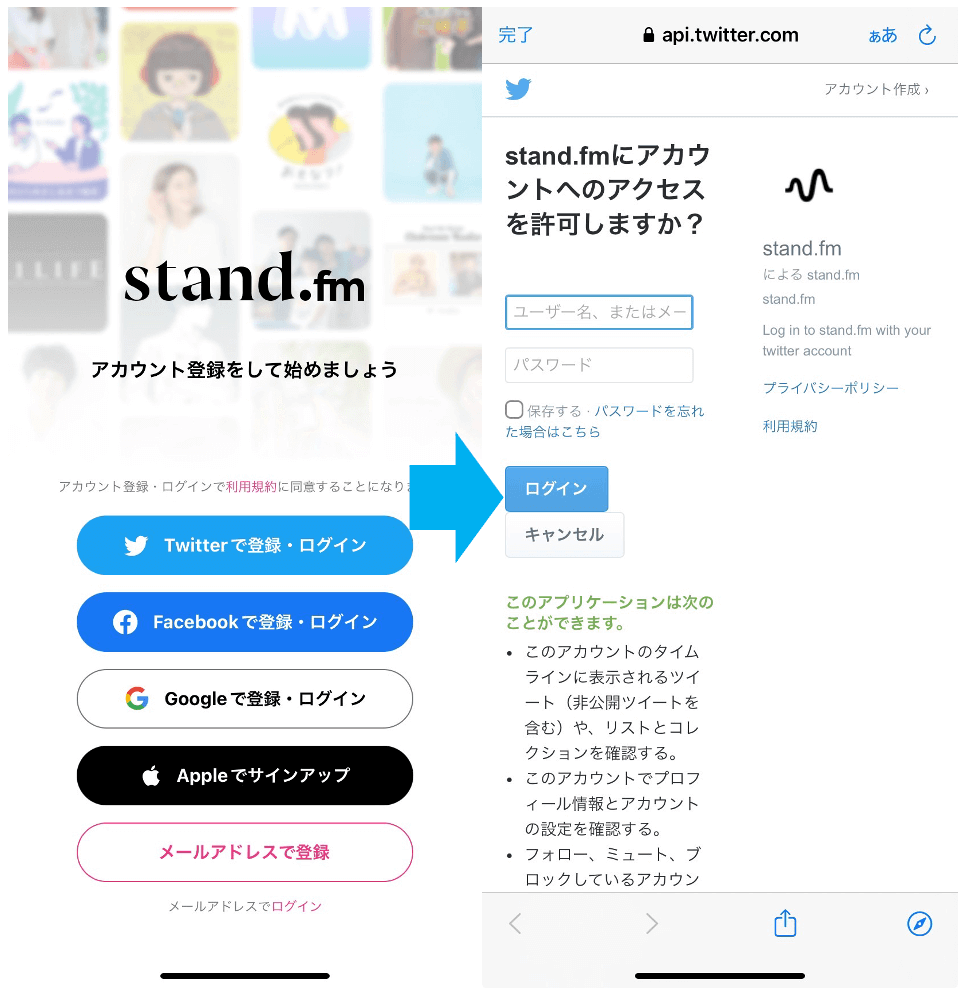
その後利用規約への同意が終了するとホーム画面に移るので、ホーム画面にて気になる配信者のアイコンをクリックすると、下記右側のような配信視聴画面に移ります。
配信視聴画面では、コメント/ギフト/レターの送信/配信のシェア/配信への参加リクエストなどが利用可能です。尚、配信を抜けたい時には、画面左上にある「V」のアイコンをクリックすれば抜けることができます。
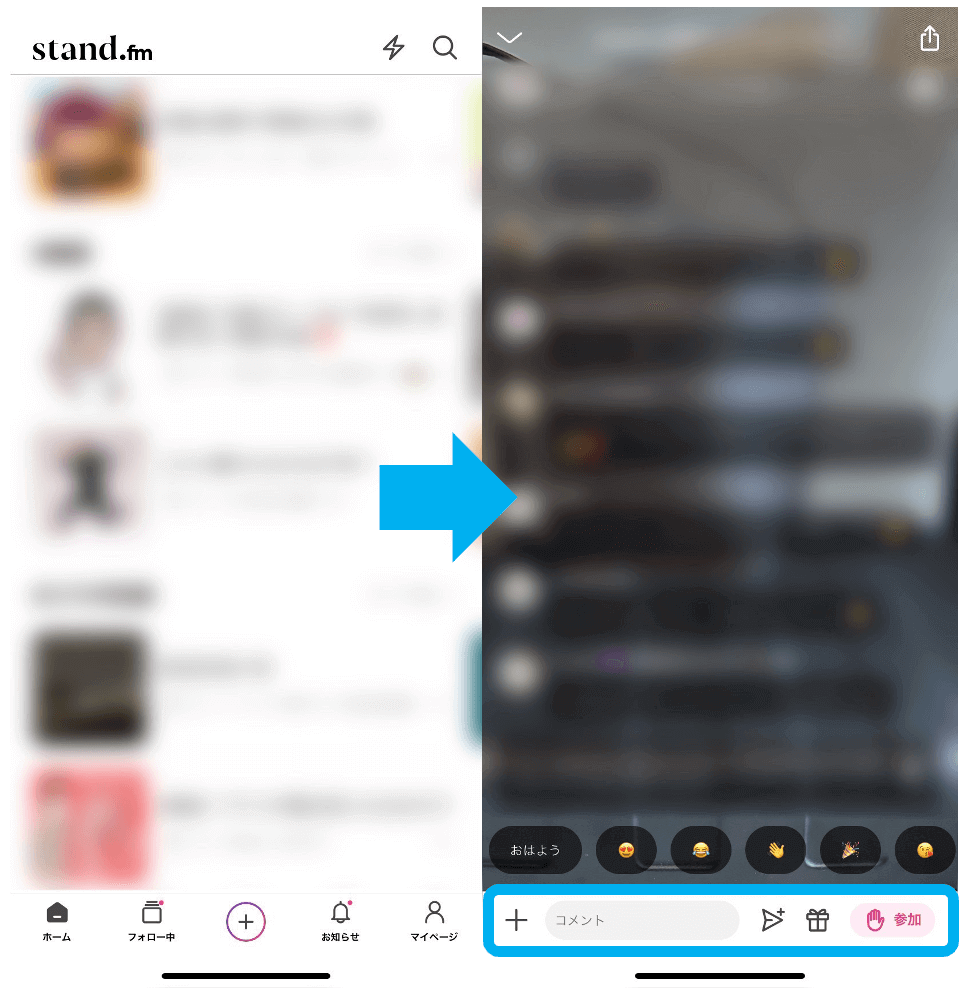
stand.fmの使い方と配信方法
ここでは、スタエフの使い方と配信方法を下記の流れに分けて解説していきます。
- 配信前
- 配信中
- 配信後
スタエフの使い方はとても簡単なので、理解に苦しむ点はないかと思います。
配信前
配信を始める際の手順は下記の通りです。
- ホーム画面を開き、画面下部にある「+」ボタンをクリック
- 「ライブ」を選択すると配信準備画面に移るので、各種項目(タイトルなど)を入力
- 「ライブを開始」をクリック
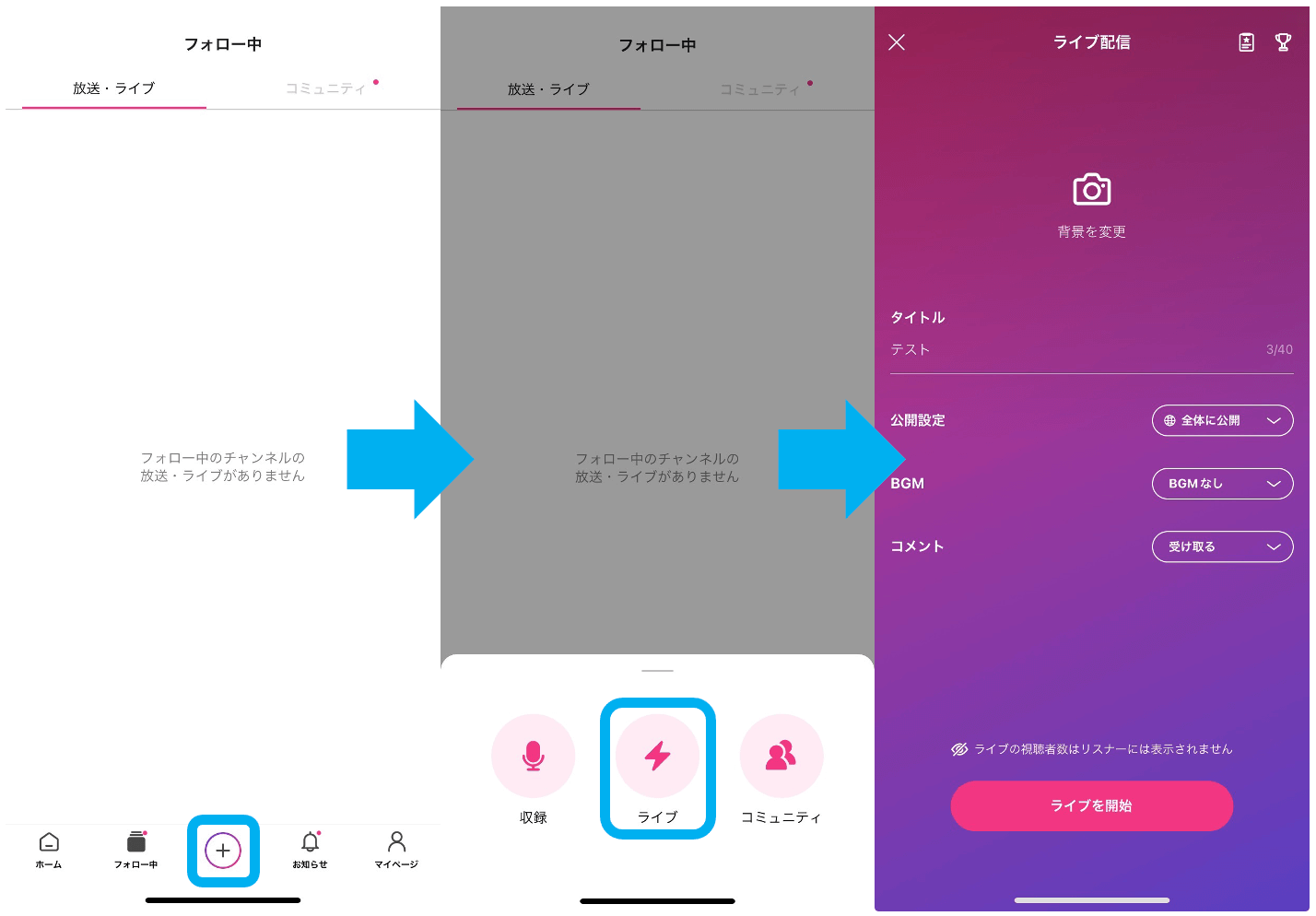
⚠︎収録の場合
上記中央の画面にて「収録」を選択すると、下記のような画面に移ります。
画面下部にある赤い○ボタンを押すと録音が開始され、再度赤い○ボタンをクリックすると録音が停止します。尚、録音終了後には編集でカット作業などをすることができ、作業終了後には音源をアップロードすることが可能です。
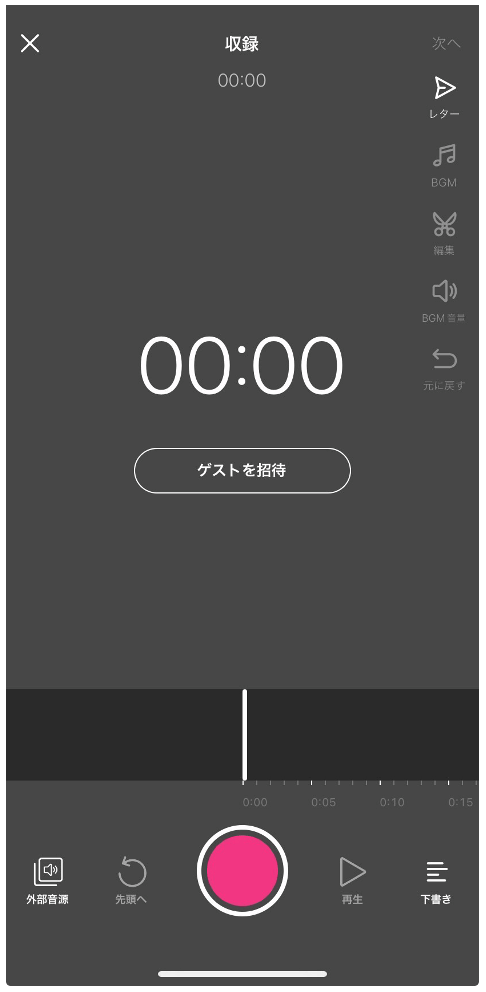
配信中
配信が開始されると下記のような画面に移ります。ここでは、各アイコンの意味を解説していきます。
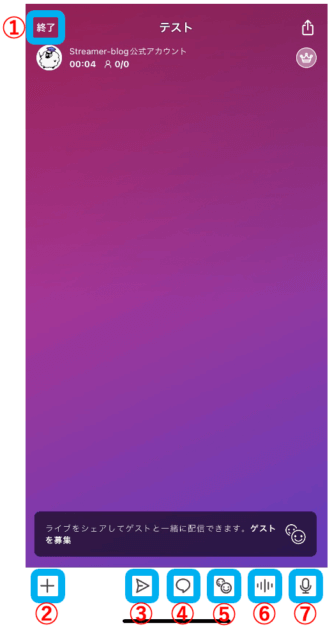
①配信終了ボタン
クリックで配信が終了する。
②配信設定機能
BGMの設定などができる。
③レター機能
リスナーからレターを募集することができる。
④コメント機能
配信者自身がコメントできる。
⑤ライブ招待機能
フォロワーなどを配信に招待できる。
⑥エフェクト機能
各種エフェクト機能を利用できる。
⑦ミュート機能
クリックでミュートのオンオフができる。
このような機能を使いながらリスナーと交流し、親睦を深めていきます。
初めはコメントをもらうことに苦労すると思いますが、可能な限り配信を続けていけば見にきてくれる顔馴染みの固定リスナーが付き始め、配信が楽しくなってきます。
配信は指数関数的に伸びていくので、その点よく覚えておくと良いでしょう。
配信後
配信を終了すると、配信時間やリスナー数、コメント数などが表示されます。
これにて、スタエフでの配信は完了です。
stand.fmの使い方に関してよくある質問
まとめ
今回は、スタエフの始め方や使い方、配信方法を解説しました。
幅広い年齢層に支持され、誰でも気軽に楽しめる音声ライブ配信アプリ「スタエフ」。友達を作るのも良し、作業の合間にラジオ感覚で聴くのも良し、スタエフにはユーザーそれぞれの楽しみ方があると思います。
興味のある方はぜひ一度、スタエフを利用してみてください。
この記事が、少しでも皆さんの参考になれば幸いです。
ここまでお読み頂き、ありがとうございました。
アイコン引用:stand.fm(公式サイト)






















